制作动画
孩子们喜欢动画片。如果你提议让他们制作自己的动画片,他们一定会非常高兴!在这篇文章中,我将告诉你如何自己制作一个简单的动画。我不会讲述专业的动画制作程序。相反,我们将采用传统方法——制作许多单独的拍摄画面,并将它们组合成一个视频。这一切都不难,而且非常有趣!此外,这里还有一个教育时刻——你的孩子将了解动画是如何制作的。此外,我们还将练习耐心。
因此,要制作一个简单的动画,你需要:
- 一台数码相机
- 一个从照片制作视频的程序
- “舞台”和主角
- 丰富的想象力
当然,你可以认真对待,将三脚架和良好的照明添加到列表中,但我们正在制作一个非专业的动画,不是吗?

好的,让我们看看下面的例子。我们使用Sony NEX 5N相机,免费软件制作这样的视频,Bolide Slideshow Creator。我们将使用一个沙发作为“舞台”,并使用我儿子制作的奇怪乐高构建作为主角。
思路很简单——你需要确保你的相机不动,并且朝向“舞台”。在这种情况下,我只是把相机放在沙发上。在“舞台”上,我们稍微移动角色并拍摄一张照片,然后再移动一点并拍摄另一张照片。只要你有耐心和想象力就继续这样做。:) 对于这次拍摄,我关闭了相机上的自动对焦,并手动设置焦点,以便清晰地看到舞台,在不同的拍摄中焦点不会改变。
你拍摄的画面越多,动画就越有趣和流畅。试一试吧!
将单独的动画帧组合成一个视频文件
在这一步骤中可能会遇到一些困难,所以我将详细解释整个过程。一切准备就绪后,将为动画制作的所有拍摄复制到一个单独的文件夹中。然后启动Bolide Slideshow Creator。
最初,这个程序是用来制作幻灯片的,但它提供了设置拍摄之间最小延迟的机会。它是免费的,另外,还有一些方便我们目标的便捷功能,我将告诉你。
现在让我们逐步考虑这一步:
- 将为动画制作的所有拍摄添加到程序中。要做到这一点,请按照PHOTO标签上的按钮,进入包含拍摄的文件夹,在文件夹内按CTRL-A选择所有文件,然后点击“打开”。所有照片应该出现在程序的左侧列中。
- 将拍摄插入到项目中。为了实现这一点,请点击特殊按钮并选择弹出菜单“添加全部,按文件名升序排序”。
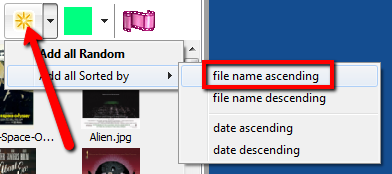
相机通常在文件名中对拍摄进行编号,动画的拍摄将按正确的顺序插入项目中。 - 删除程序添加的转场效果 - 我们正在制作动画,而不是幻灯片。要完成此操作,请选择一个效果,按CTRL-A选择所有其他效果,然后按
 一次删除所有效果。
一次删除所有效果。 - 设置片段持续时间。为此,请选择第一个帧,然后按CTRL-A选择所有其他帧。之后,在特殊字段中设置片段的持续时间:

首先,我建议您设置为十分之一秒。设置片段持续时间后,请确保点击带有绿色圆圈的按钮以应用设置中的更改。 - 设置视频的最大分辨率 - 1920x1080:
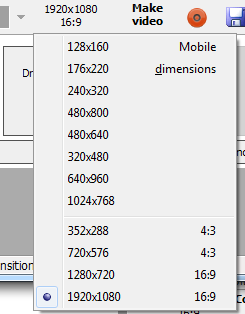
- 点击“保存视频”按钮,在那里我们选择格式和质量。根据我的经验,最好的选择是WMV格式和“最佳”质量。
稍等片刻,您的动画就完成了!我们得到了以下动画:
这是每秒10帧,片段持续时间为0.1秒的示例。对于这部动画,我们拍摄了71个画面。这里是另一个示例 - 相同项目但片段持续时间为0.05秒:
这里还有一些自制的动画
制作自制动画非常有趣!下面您可以看到我儿子制作的另外三个动画。为此,我们拍摄了85个画面,但焦点有些偏差:
这里是另一个奇怪的乐高生物,一个飞走的火箭和一个疯狂的马 :)
这部动画是由172张照片组合而成的。